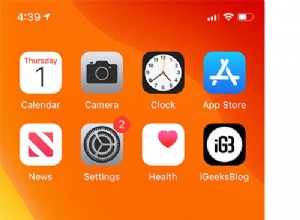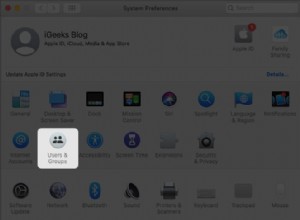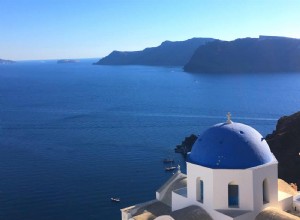هناك أوقات نحب أن نكون فيها بسلام ، بعيدًا عن الإزعاج المستمر للمكالمات الواردة. لكن من الضروري أن تكون متاحًا دائمًا للأشخاص الأقرب إلينا - المفضلة لدينا (الآباء ، الأطفال ، الزوج)! هناك ميزة سهلة الاستخدام وهي جزء من "عدم الإزعاج" تتيح لك السماح فقط بالمكالمات من المفضلة على iPhone . هل ترغب في معرفة كيف يمكنك القيام بذلك؟ ها أنت ذا.
- كيفية إضافة جهة اتصال إلى المفضلة على iPhone
- كيف أستقبل المكالمات من المفضلة فقط؟
كيفية إضافة جهة اتصال إلى المفضلة على iPhone
- افتح الهاتف التطبيق وانقر على المفضلة.
- اضغط على رمز الجمع (+) من أعلى اليسار.
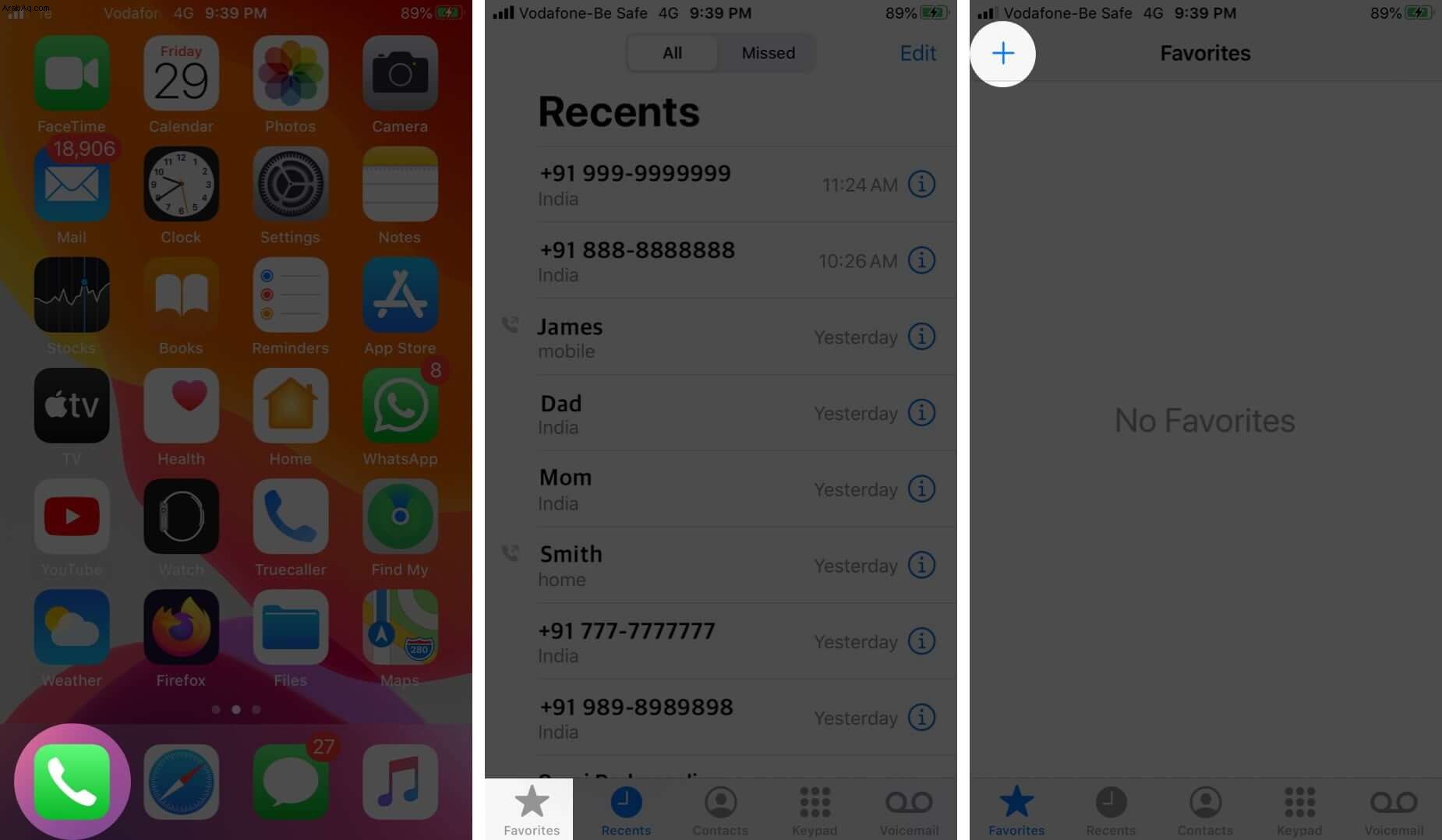
- اضغط على الشخص المطلوب من قائمة جهات الاتصال. اضغط على اتصال وحدد رقمًا معينًا .
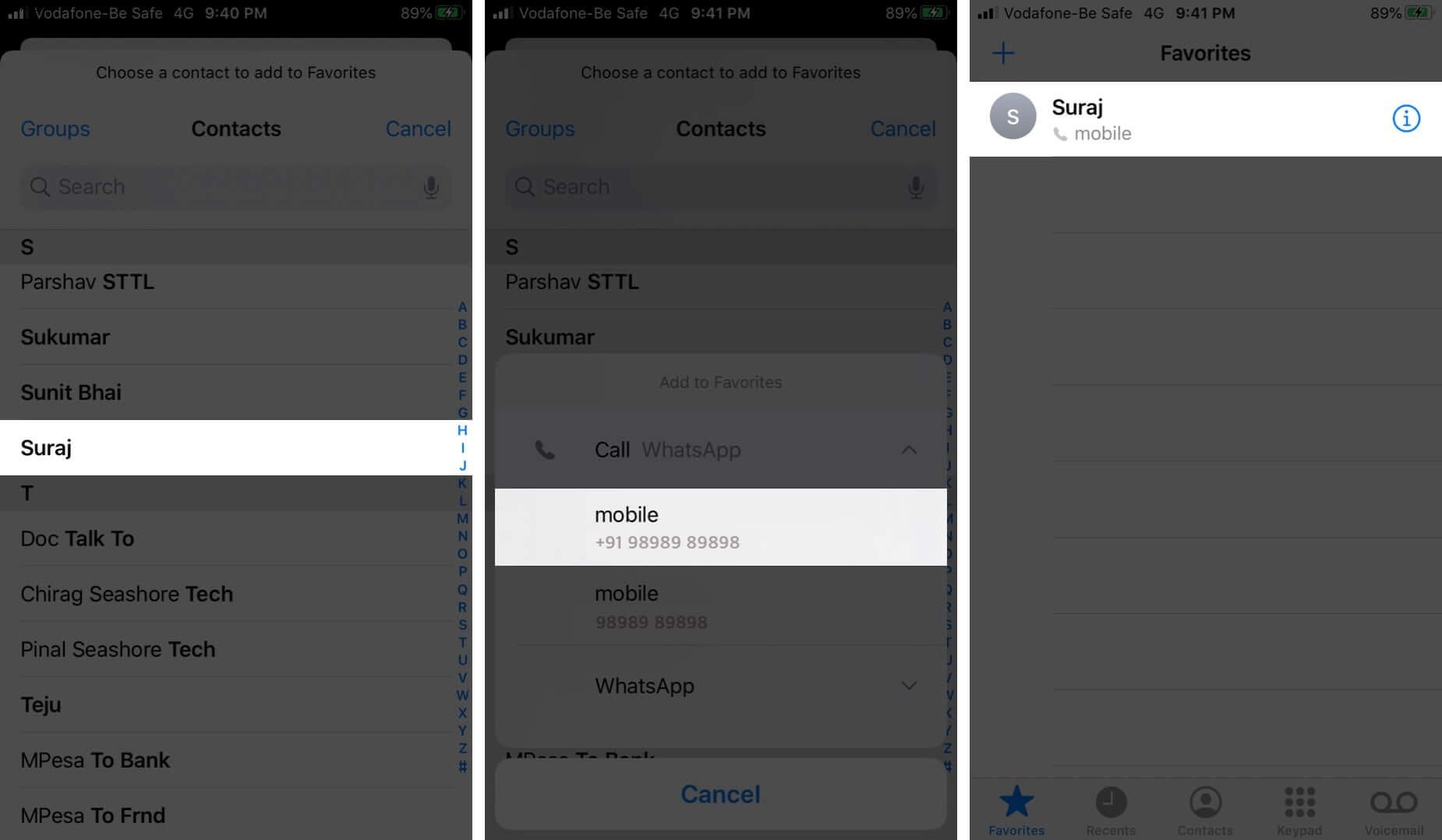
تمت إضافة الشخص إلى قائمة المفضلة لديك.
كيف أتلقى المكالمات من المفضلة فقط؟
- افتح الإعدادات على جهاز iPhone الخاص بك وانقر على الرجاء عدم الإزعاج .
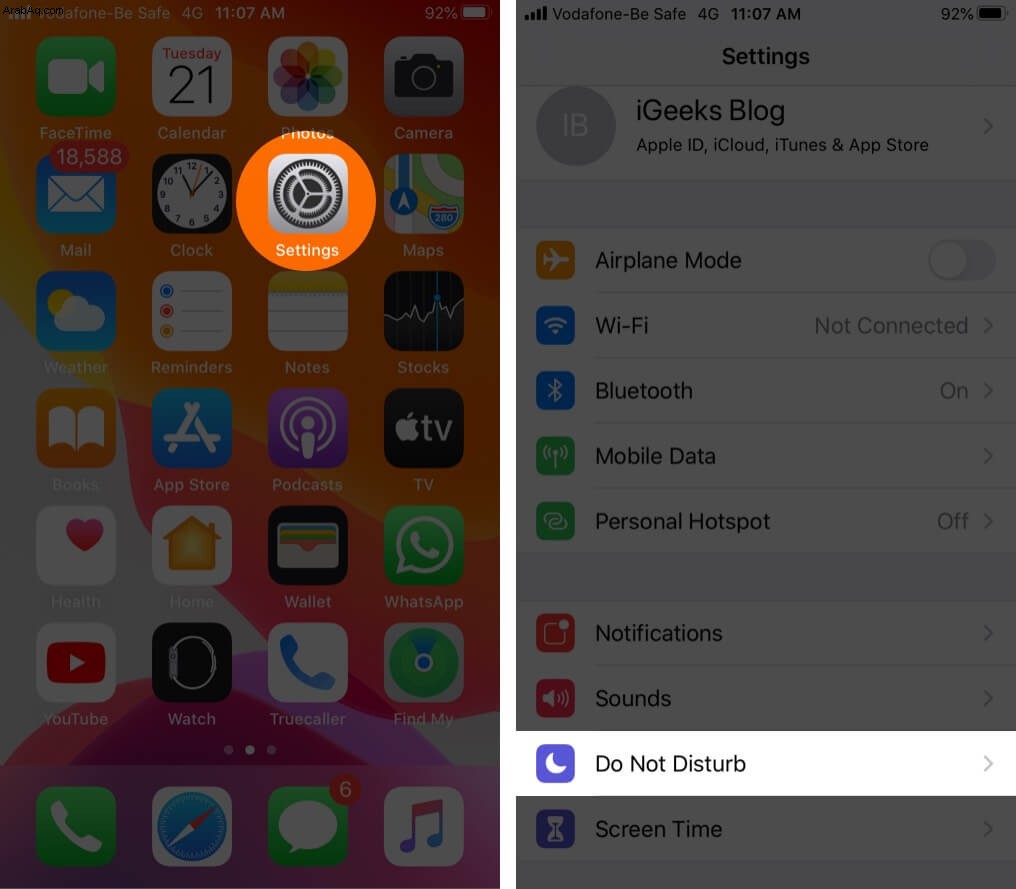
- اضغط على السماح بالمكالمات من وحدد المفضلة.
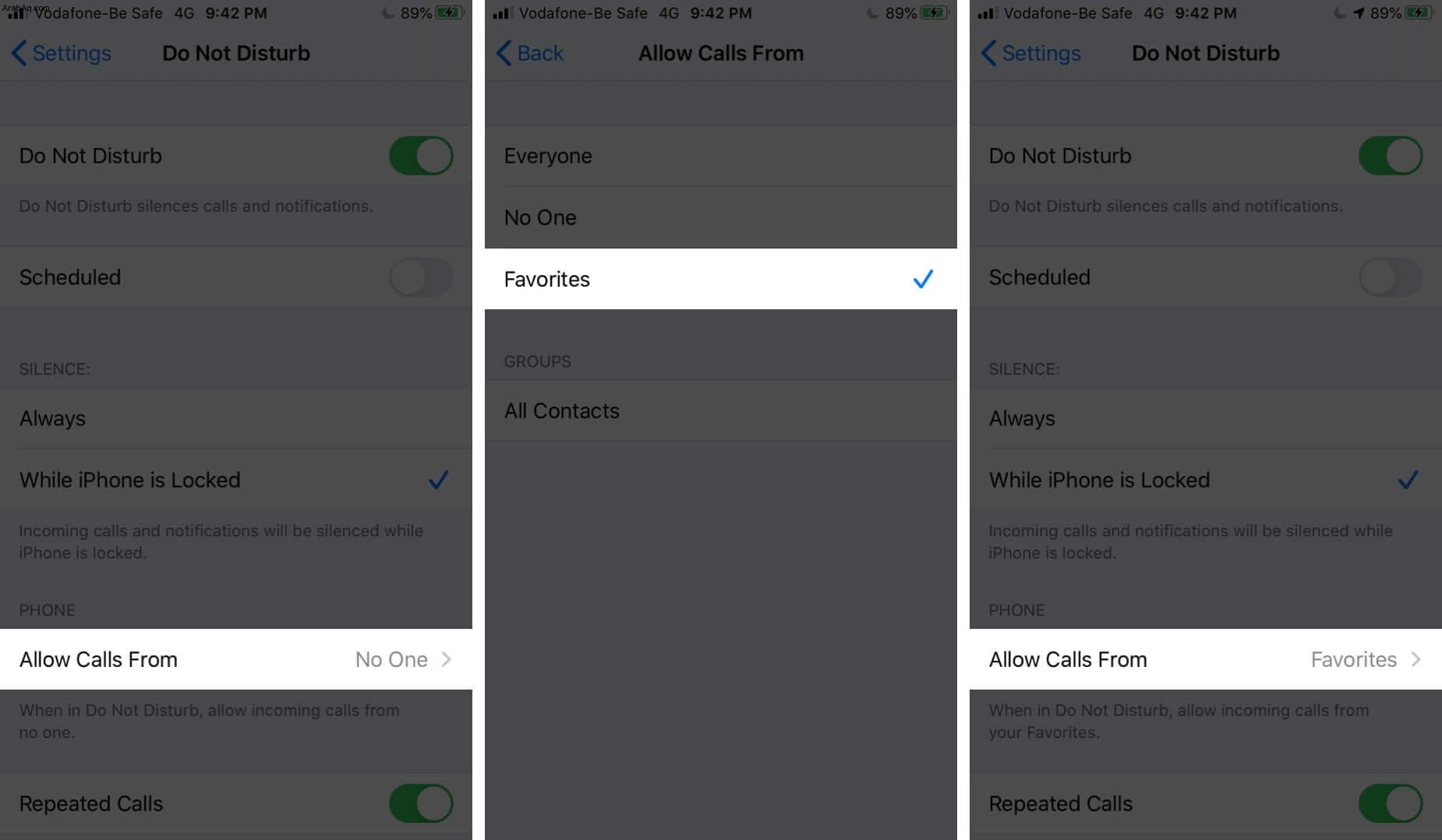
- الآن ، من الجزء العلوي ، مكّن مفتاح التبديل لـ الرجاء عدم الإزعاج. يمكنك أيضًا استخدام مركز التحكم لتمكين DND وتعطيله.
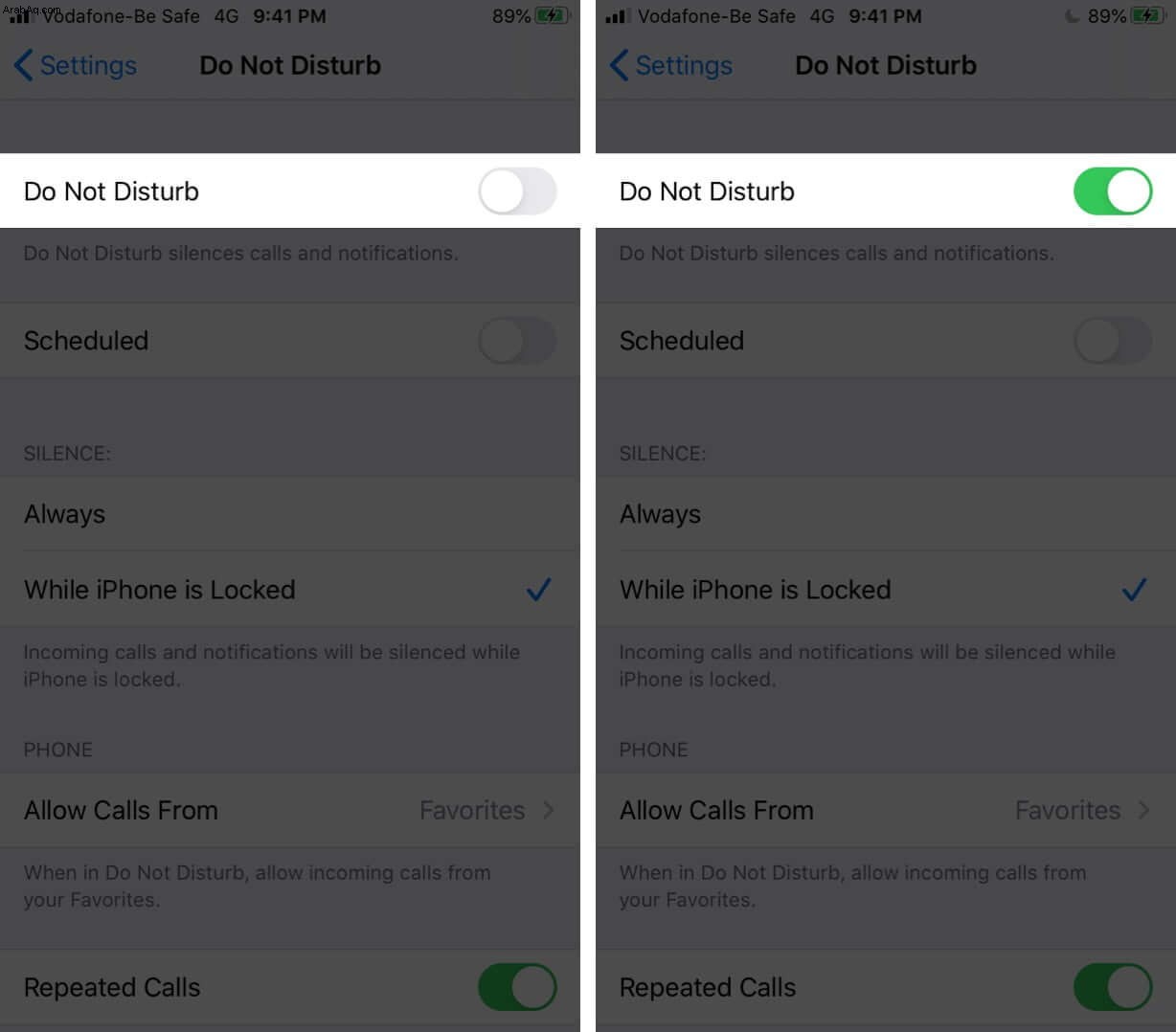
من الآن فصاعدًا ، عندما تكون ميزة DND قيد التشغيل ، ستتلقى المكالمات الواردة فقط من الأشخاص الذين تمت إضافتهم إلى قائمة المفضلة.
تسجيل الخروج ...
هذه هي الطريقة التي يمكنك من خلالها السماح فقط بالمكالمات من المفضلة على جهاز iPhone الخاص بك. ومع ذلك ، ماذا لو لم تتم إضافة شخص إلى المفضلة ، ولكنك لا تزال ترغب في تلقي مكالمته حتى عند تمكين "عدم الإزعاج"؟ لهذا ، يمكنك:
- تمكين المكالمات المتكررة في "إعدادات الرجاء عدم الإزعاج". سيضمن هذا أنه إذا اتصل بك نفس الشخص للمرة الثانية في غضون ثلاث دقائق ، فلن يتم إسكات مكالمته حتى عندما يكون DND قيد التشغيل
- بصرف النظر عن هذا ، يمكنك أيضًا استخدام ميزة مخفية تسمى تجاوز الطوارئ. سيؤدي هذا إلى تجاوز إعدادات DND لجهة الاتصال الفردية. بكلمات بسيطة ، ستتلقى إشعارًا بالمكالمة من هذا الشخص حتى عند تمكين ميزة DND. (لا يهم ما إذا كان هذا الشخص هو المفضل أم لا ، أو أنه / هي تتصل للمرة الأولى أو الثانية.)
يمكنك أيضًا تمكين ميزة ممتازة تسمى Silence Unknown Callers. عند تمكين هذا ، سيتم إسكات جميع المكالمات الواردة من الأشخاص الذين لم تتم إضافتهم إلى قائمة جهات الاتصال الخاصة بك ، وإرسالها إلى البريد الصوتي ، وعرضها في قائمة المكالمات الأخيرة لتطبيق الهاتف.
قد تكون مهتمًا أيضًا بـ:
- كيفية إجراء iPhone للرد على المكالمات تلقائيًا
- طرق تسجيل مكالمة FaceTime على iPhone و iPad و Mac
- كيفية إجراء مكالمة جماعية على iPhone مع ما يصل إلى 5 أشخاص